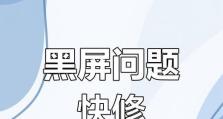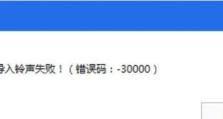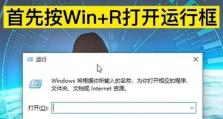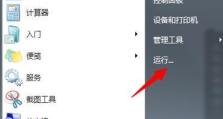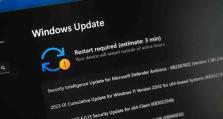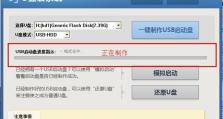解决电脑连接校园网错误的方法(快速修复网络连接问题,畅享校园网资源)
在现代学习中,电脑连接校园网已经成为了日常生活中不可或缺的一部分。然而,有时我们可能会遇到一些问题,比如无法连接到校园网、网络速度缓慢等。本文将为您提供一些解决这些问题的方法,帮助您快速修复电脑连接校园网错误,畅享校园网资源。
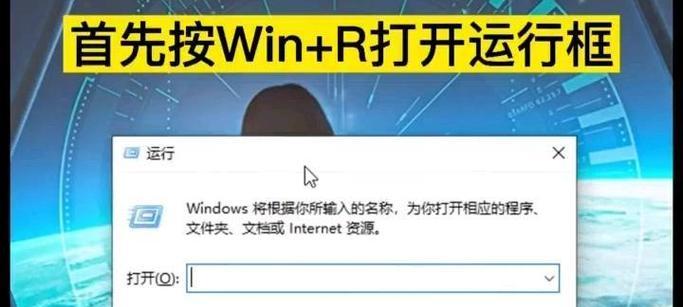
1.检查网络连接
请确保您的电脑已正确连接到校园网,检查网络线是否插紧,确保无松动或损坏的情况。

2.重新启动电脑和路由器
有时候,电脑或路由器可能出现一些临时故障,导致网络连接错误。尝试重新启动您的电脑和路由器,然后再次连接校园网。
3.检查IP地址配置
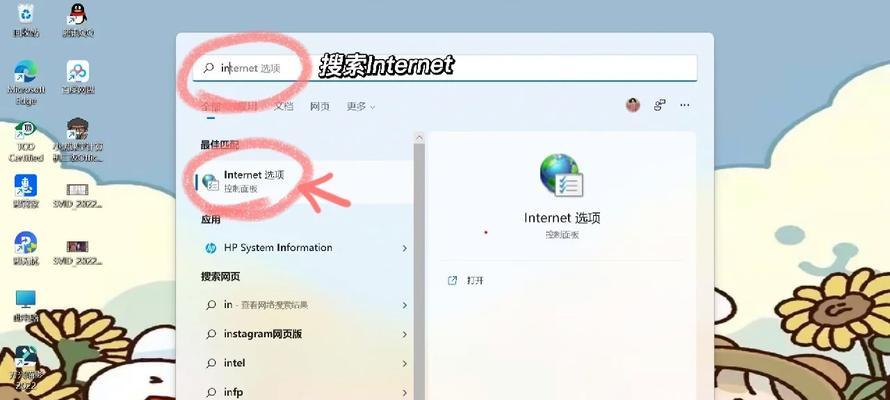
检查您的电脑的IP地址配置是否正确,确保它与校园网的配置兼容。可以通过打开命令提示符窗口并输入“ipconfig”命令来检查当前的IP地址。
4.清除DNS缓存
有时候,DNS缓存可能会导致网络连接问题。在命令提示符窗口中输入“ipconfig/flushdns”命令,清除DNS缓存,并尝试重新连接校园网。
5.更新网络驱动程序
过时的或损坏的网络驱动程序可能会导致网络连接错误。打开设备管理器,找到网络适配器,右键点击并选择“更新驱动程序”,然后按照提示进行操作。
6.检查防火墙设置
防火墙设置可能会阻止电脑连接到校园网。确保您的防火墙设置允许校园网的访问,或者尝试临时禁用防火墙以查看是否解决了网络连接问题。
7.重置网络设置
有时候,网络设置可能被损坏,导致连接错误。打开控制面板,找到“网络和共享中心”,点击“更改适配器设置”,右键点击网络连接,选择“属性”,然后点击“重置”按钮,以重置网络设置。
8.检查校园网服务器状态
在一些情况下,校园网服务器可能出现故障或维护。您可以通过校园网官方网站或与IT部门联系来检查校园网服务器的状态。
9.修改DNS服务器设置
尝试更改您的电脑的DNS服务器设置,使用公共的DNS服务器,例如GoogleDNS或OpenDNS。这些DNS服务器可能会提供更快速和稳定的网络连接。
10.使用网络故障排除工具
操作系统通常提供一些网络故障排除工具,可以帮助您诊断和解决网络连接问题。在控制面板或系统设置中搜索“故障排除”,运行相应的工具来解决校园网错误。
11.更新操作系统和应用程序
有时候,过时的操作系统或应用程序可能与校园网不兼容,导致连接问题。确保您的操作系统和相关应用程序已经更新到最新版本。
12.重置路由器
尝试重置路由器,将其恢复到出厂设置,然后重新配置。这可能会解决一些与路由器相关的网络连接问题。
13.检查MAC地址过滤
如果校园网使用了MAC地址过滤功能,确保您的电脑的MAC地址已经添加到允许列表中。可以在路由器的设置页面中找到相关选项。
14.寻求专业帮助
如果您尝试了以上方法仍然无法解决校园网错误,建议寻求学校的IT部门或专业技术人员的帮助,他们可能会提供更专业的解决方案。
15.保持网络安全
在解决校园网错误的同时,也要注意保持网络安全。确保您的电脑和网络连接受到最新的安全措施和防护软件的保护,以免受到网络攻击或数据泄露。
通过本文提供的方法和建议,您可以尝试解决电脑连接校园网错误的问题。无论是通过检查网络连接、重新启动设备,还是调整网络设置和寻求专业帮助,相信您都能够恢复正常的校园网连接,畅享丰富的校园网资源。记住要保持网络安全,定期更新软件和设备,以确保您的网络体验始终良好。